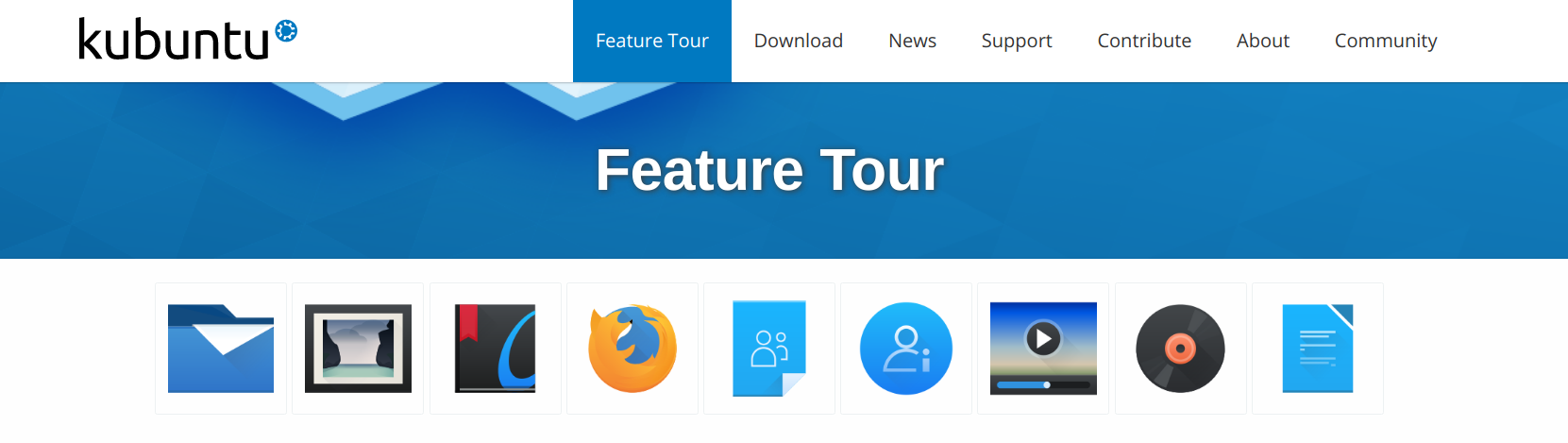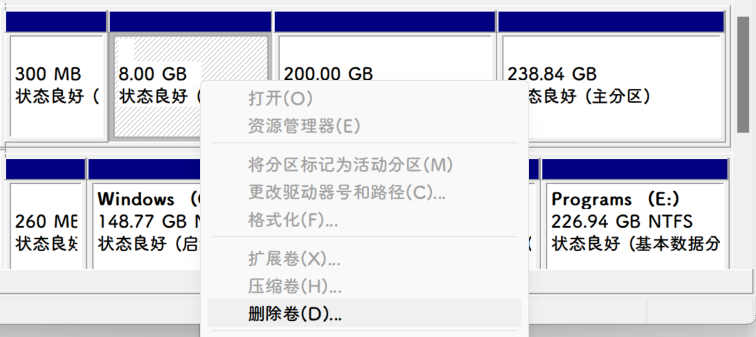以下为本人删除 Linux 双系统并安装 Kubuntu 22.04 的记录,作为 Ubuntu+KDE 的解决方案
本次是在我的笔记本原有 Windows 系统的基础上安装双系统的记录,且用空硬盘安装 Kubuntu
# 删除原有双系统
先在 Windows 中将之前的 Arch 系统删除💔,腾出硬盘空间
右键开始菜单,打开磁盘管理
选择要删除的主分区并右键删除
![]()
EFI 分区是无法直接删除的,在 cmd 中输入
diskpart
diskpart |
- 在 diskpart 中查看磁盘列表
list disk |
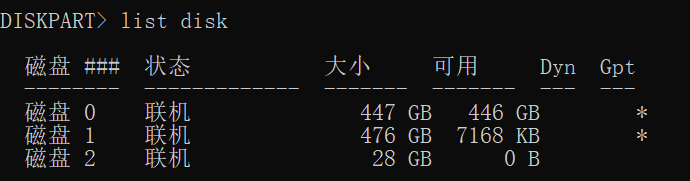
- 选择 EFI 分区所在的磁盘
sel disk 0 |
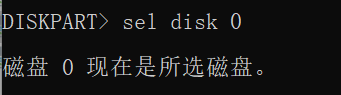
- 查看磁盘分区表
list partition |
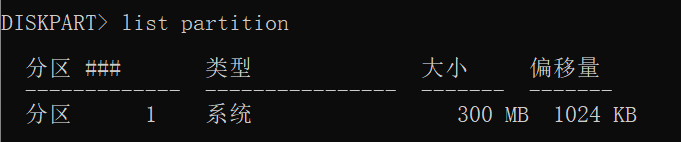
- 选择要删除的 EFI 分区
注意看清楚,不要选错
sel partition 1 |
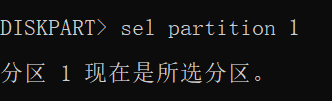
- 设置分区 id,将选定分区转换为
FAT32分区
set id=ebd0a0a2-b9e5-4433-87c0-68b6b72699c7 |

- 此时可以按第二步中的方法,将 EFI 分区删除
# 修复启动项
该步骤的意义是避免 Windows 无法启动
如果开机时可以选择启动方式,该步骤也可以后续再进行
通常情况下,删除 Ubuntu 系统后需要解决此问题
因为 Ubuntu 安装后在 Windows 的 EFI 分区增加了 Ubuntu 的启动项,需要清理,也是导致删除双系统后无法进入 Windows 的可能原因
- 选择 Windows EFI 分区所在的磁盘
sel disk 1 |
- 查看磁盘分区表
list partition |
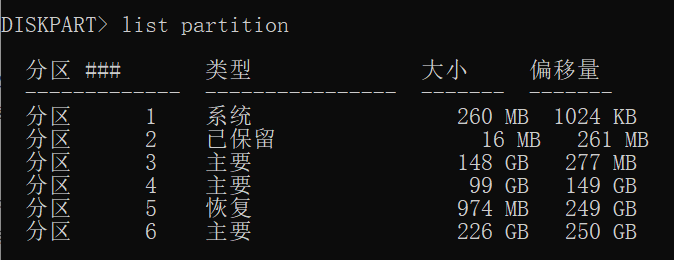
- 选择 Windows EFI 分区
sel partition 1 |
- 分配盘符
assign letter = P |

- 分配盘符后不能直接打开,以管理员权限打开 cmd(开始菜单搜索 cmd,右键以管理员身份运行)
先输入刚才分配的盘符
P: |
进入 EFI 文件夹
cd EFI |
显示子目录
dir /b |
删除 ubuntu 文件夹
rmdir /s/q ubuntu |
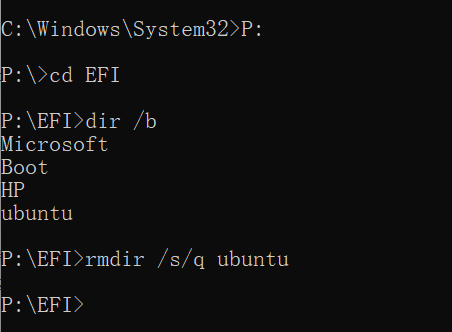
# 准备好启动 U 盘
- 从官网下载镜像,还需要一个 Rufus 工具Kubuntu官网下载
点击进入Kubuntu官网下载界面
Rufus官网下载点击进入Rufus官网下载界面
- 制作启动盘
不是直接复制到 U 盘哦!
在 Rufus 中选择下载好的 iso 镜像,核对无误后点击开始即可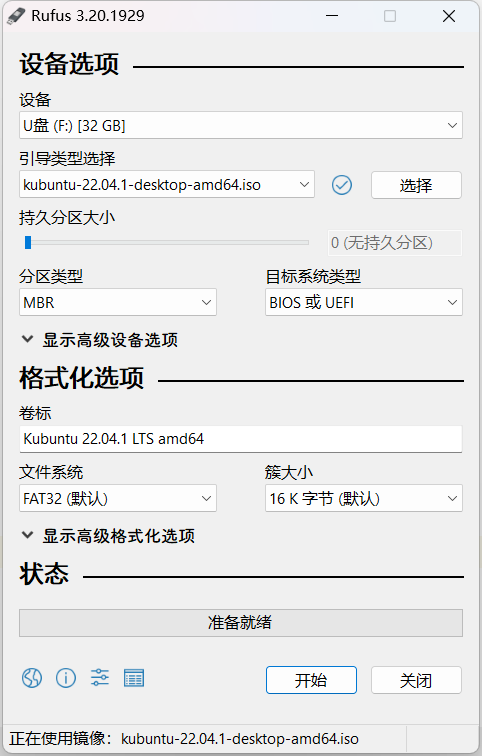
- 在 BIOS(我的电脑是 F10)里设置启动顺序,优先 U 盘
如果在启动时可以选择启动方式也可以(我的电脑是 F9)
# 开始安装
现在都是傻瓜式安装了,也不需要手动分区,就不展示了
安装时千万不要选错硬盘哦!